URLスキームを活用したランチャーアプリが沢山リリースされていますが、その中には自分で調べて入力しなければならないアプリも存在します。例えば、MyShortCuts+Viewerです。
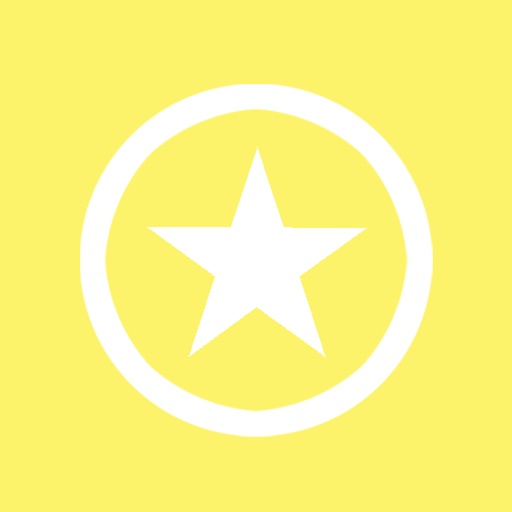
いちいち調べればたいていのアプリは出てきますが、どうしても見つからない時、URLスキームがあるのかないのかさえわからない時はいつまでも探してしまいます。
そんな時、Mac限定ですが、手持ちのiPhone&iPadアプリのURLスキームを簡単に調べる方法があったので、実際に調べることが出来たので、その方法を紹介したいと思います。
手持ちのiPhone&iPadアプリのURLスキームを調べる方法
以下のサイトからURLSchemeExtractorV0.92forLion.zipをダウンロードし、URLSchemeExtractor.appを起動すると、自動でアプリのURLスキームを書き出してくれます。手持ちのすべてのアプリの URLスキーム(URLScheme)一覧を一発で取得する方法 – ろばの穴・別館
まず、URLSchemeExtractor.appを起動し、iTunesを選択します。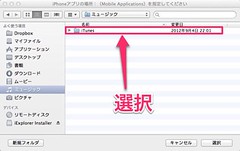
すると、下図のようにリストが出現し、ツールバーに歯車がクルクルと回り始めます。これが消えると、書き出しが終了です。私はクルクルがいつまでも消えなかったので、途中で歯車を押して終了しました。書き出されたURLスキームの総数は480ほどあり、iTunesにあるアプリの数と一致したので、どうやら書き出せたようです。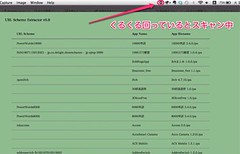
書き出し終わると、URLスキームとアプリ名の一覧のファイルがhtml形式でデスクトップに置かれます。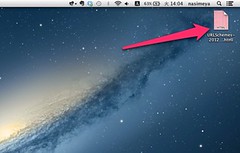
これをクリックすると、一覧を見ることができます。一番左がURLスキームです。すべてに対応している訳ではありませんが、もし知りたいと思っていたURLスキームがあったらラッキー程度に思っていたほうがいいと思います。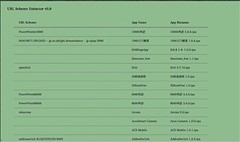
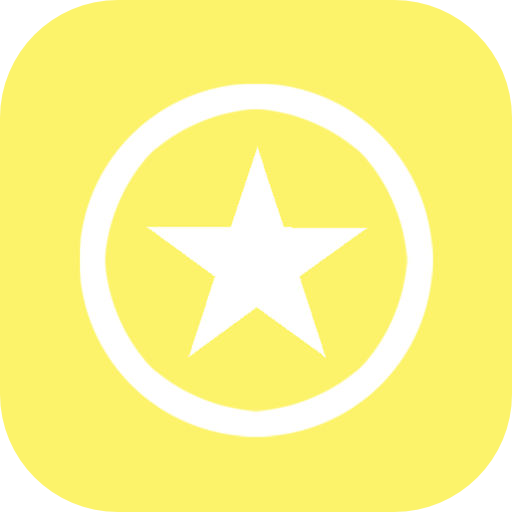


コメント